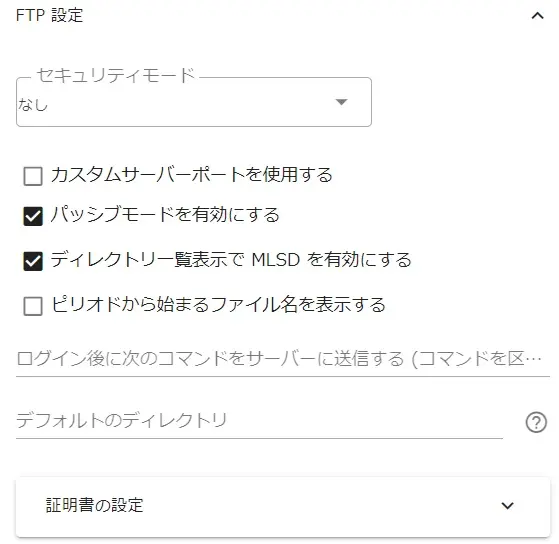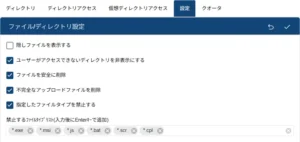WebDrive は Titan SFTP Server と同じ開発元で作成された、最も親和性の高いクライアントソフトです。
他のクライアントソフトとは異なり、サーバーとクライアントの両方で問題を追跡できるなど、管理・運用面でもメリットが大きくオススメです。
10日間無料でお試しいただけるので、クライアントソフトにお悩みの方はご検討ください。
WebDrive のサイトを開く
目次
事前準備 – Titan SFTP Server
STEP
インストール
Titan SFTP Server をインストール (詳細手順は以下の記事を参照)
あわせて読みたい


Titan SFTP Server をインストール
当記事では、Titan SFTP Server のインストール手順をステップバイステップでご案内しています。ページ下部にはインストール操作を記録した動画も掲載しています。 イン…
STEP
サーバーを構築
WebDrive が接続するためのサーバーを構築 (詳細手順は以下の記事を参照)
あわせて読みたい


WindowsにSFTPサーバーを構築する手順(公開鍵認証)
Windows に SFTPサーバーを構築したいのですが難しいですか? Titan SFTP Server であれば、インストールウィザードに従って操作を進めていただければ、SFTPサーバーを…
あわせて読みたい


FTPサーバーを構築
Titan SFTP Server で FTPサーバーを構築しできますか? はい、Titan SFTP Server では SFTPサーバー以外に FTPサーバーや HTTPサーバーを構築できます。当記事では FTP…
STEP
ユーザーを作成
クライアントソフトがサーバーにログインするためのユーザーアカウントを作成 (詳細手順は以下の記事を参照)
あわせて読みたい


ユーザーの追加
サーバーに新しいユーザーを追加する方法を教えてください。 Titan SFTP Server の管理ポータルにログインして、以下の手順に沿って新規ユーザーを作成してください。 …
WebDrive の操作
STEP
サイトを切断
WebDrive で接続している全てのサイトを切断
STEP
接続先を追加
WebDrive を起動して ![]() をクリックした後、対象サービスのアイコンをクリック
をクリックした後、対象サービスのアイコンをクリック
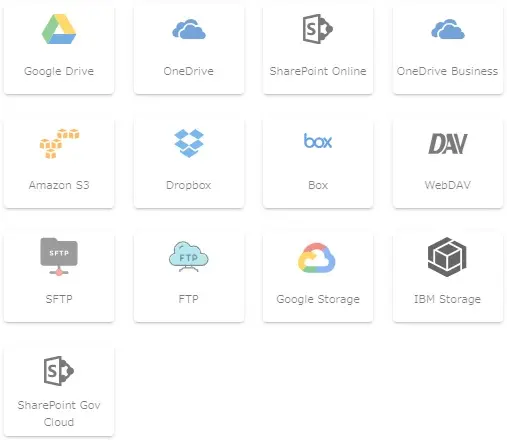
STEP
サイト情報の入力
接続先のサイト情報を入力し、ドライブレターを選択
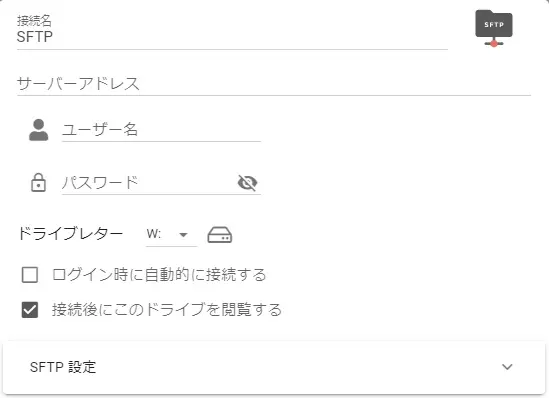
STEP
SFTP設定/FTP設定
SFTP設定
SFTP 設定 を開いて「サーバーホストキーを自動的に受け入れる」と「次のホストキーを認証に使用する」に を入れる
(ポートが 22番以外の場合は、カスタムサーバーポートを使用するに を入れて番号を指定)
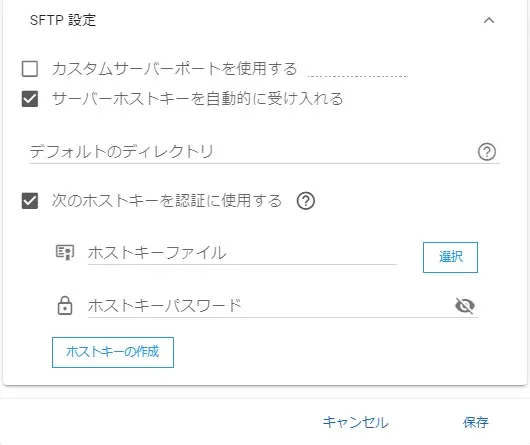
公開鍵と秘密鍵を作成
ホストキーの作成 をクリック「生成する鍵の種類」と「鍵の長さ」1を選択「ホストキーパスワード」を入力
※生成する鍵の種類は Ed25519 を推奨
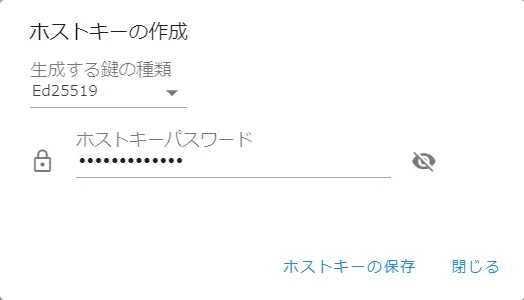
ホストキーを保存
ホストキーの保存 をクリックして、任意の場所に保存
公開鍵を Titan SFTP Server でインポート
あわせて読みたい


SSHユーザー公開鍵の登録方法
外部で生成された公開鍵を利用できますか? もちろん可能です。Titan で公開鍵と秘密鍵のキーペアを 成して利用する方法と、外部で生成された公開鍵を利用する 2つの方…
STEP
サイトに接続
WebDrive のホーム画面で ![]() をクリックしてサイト (サーバー) に接続
をクリックしてサイト (サーバー) に接続
STEP
ファイル転送
開いたフォルダにドラッグ&ドロップでファイルを移動してファイル転送を実行
- 鍵の種類によっては長さの選択は不要 ↩︎